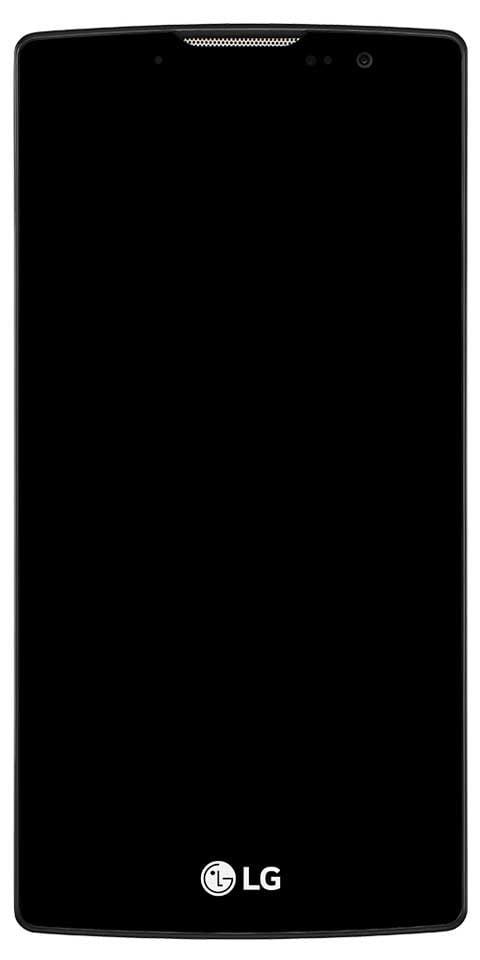Fehler beim Öffnen des Gruppenrichtlinienobjekts in Windows 10

Ich verwende den Gruppenrichtlinien-Editor, um viele Einstellungen für zu konfigurieren Windows 10 . Kürzlich, als ich versuchte, es über die Eingabeaufforderung Ausführen oder direkt über die Systemsteuerung zu öffnen. Ich habe tatsächlich die Fehlermeldung erhalten, dass das Gruppenrichtlinienobjekt auf diesem PC nicht geöffnet werden konnte. Ihr habt möglicherweise nicht die entsprechenden Rechte - nicht spezifizierter Fehler. Wenn Sie denselben Fehler erhalten, sehen wir uns an, wie Sie das Problem sofort beheben und wieder auf den Gruppenrichtlinien-Editor zugreifen können. In diesem Artikel werden wir uns mit dem Fehler beim Öffnen des Gruppenrichtlinienobjekts in Windows 10 befassen. Beginnen wir!
Obwohl ich alle Administratorrechte auf dem Computer habe und trotzdem diesen Fehler erhalten habe. Das Einzelheiten Teil dieser Fehlermeldung ist einfach bedeutungslos, da sie uns nicht sagt, was die Hauptursache für dieses Problem ist. Damit wir es auch tatsächlich beheben können.

Nachdem Sie ein wenig zu diesem Thema recherchiert haben, bin ich zu dem Schluss gekommen. Dass das Versions-Upgrade möglicherweise den Inhalt des Gruppenrichtlinie Ordner auf dem Systemstammlaufwerk. Daher kann das Löschen der beschädigten Inhalte hilfreich sein, um dieses Problem zu beheben. Ich habe diese Methode ausprobiert und sie hat bei mir im Einzelbild funktioniert.
Fehler beim Öffnen des Gruppenrichtlinienobjekts in Windows 10
- Tippen Sie auf Windows + R. und Typ % WinDir% System32 und klicken Sie auf Eingeben Schlüssel. In dem System32 Ordner, klicken Sie auf die Aussicht Registerkarte in der Dateimanager Band und dann prüfen das Versteckte Gegenstände Möglichkeit. Öffnen Sie jetzt einfach die Gruppenrichtlinie Ordner, der standardmäßig ausgeblendet wurde.
- In der Gruppenrichtlinie Ordner müssen Sie den umbenennen Maschine Ordner zu Maschine .alt .
- In dem Ordnerzugriff verweigert Eingabeaufforderung müssen Sie auf tippen Fortsetzen . Geben Sie dann bei Bedarf die Anmeldeinformationen Ihres Benutzerkontos ein. Das Umbenennen sollte jetzt auch erfolgen. Und einfach in der Nähe Dateimanager .

wie man Snapchat hackt, um einen Streifen zurück zu bekommen
Ihr könnt auswählen, alle Dateien im Maschinenordner zu löschen, anstatt sie umzubenennen. Windows erstellt die erforderlichen Dateien automatisch neu, wenn Sie den Richtlinieneditor neu starten.
Der Grund für den Fehler 'Gruppenrichtlinienobjekt konnte nicht geöffnet werden'
Nachdem ich die Microsoft-Foren durchgesehen hatte, bemerkte ich tatsächlich, dass einige Benutzer darüber berichteten. Und einer von ihnen berichtete über die Korruption der Registrierung. pol entlang mit Ereignis-ID 1096. Die Datei speichert registrierungsbasierte Richtlinieneinstellungen, einschließlich Anwendungssteuerungsrichtlinien, Verwaltungsvorlagen und vielem mehr. In der Ereignisanzeige befand sich tatsächlich ein Protokoll, das ebenfalls auf diese Beschädigung hinwies. In der Beschreibung heißt es grundsätzlich:
Die Verarbeitung der Gruppenrichtlinie ist fehlgeschlagen. Windows konnte die registrierungsbasierten Richtlinieneinstellungen für das Gruppenrichtlinienobjekt LocalGPO nicht anwenden. Gruppenrichtlinieneinstellungen werden erst aufgelöst, wenn dieses Ereignis behoben ist. In den Ereignisdetails finden Sie weitere Informationen zum Dateinamen und Pfad, der den Fehler verursacht hat.
Grundsätzlich wird der Bericht des Benutzers bestätigt. Sie können lediglich die Registrierung löschen. pol-Datei im Ordner 'Computer' verfügbar, und öffnen Sie die Gruppenrichtlinie erneut.
Fazit
Okay, das war alles Leute! Ich hoffe, euch hat es nicht gelungen, den Artikel über Gruppenrichtlinienobjekte zu öffnen und ihn auch für euch hilfreich zu finden. Geben Sie uns Ihr Feedback dazu. Auch wenn ihr weitere Fragen und Probleme zu diesem Artikel habt. Dann lassen Sie es uns in den Kommentaren unten wissen. Wir kommen bald auf Sie zurück.
Microsoft Wifi Miniport Adapter
Ich wünsche ihnen einen wunderbaren Tag!
Siehe auch: So beheben Sie den Fehler 'Windows kann nicht auf dieser Festplatte installiert werden'